PPTEA
PIC Per Tutti, Energia Alternativa - Sistema di comando e controllo a basso costo
Webmaster - PinoTux

Menu:
PPTEA Guida Galattica
di MarKoZaKKa
Questa è la discussione originale.
INSERTO SPECIALE:
Come trasformare un anonimo PIC18F2550 in un PPTEA ed iniziare ad usarlo!
N.B.: Mi ero ripromesso di non farlo, ma sto cercando di guadagnarmi la reincarnazione, o la vita eterna, o il riposo eterno, fate voi...
Allora, vediamo nel dettaglio cosa deve fare un 'absolute beginner' per far funzionare il PPTEA, facciamo le seguenti ipotesi:
TIZIO non sa nulla di elettronica/pic/connessioni seriali/parallele/USB.
TIZIO sa accendere un pc e fare click, installare i programmi ed utilizzarli, nulla di più
TIZIO non sa programmare.
TIZIO non ha in mano un PPTEA funzionante, ha solo un PIC18F2550 ed una scheda costruita secondo lo schema del manuale PPTEA.
TIZIO possiede un PICKIT2 di cui ha già installato l'applicazione
TIZIO ha già scaricato l'ultima consegna del software PPTEA, che comprende Compiler, firmware e documentazione, l'ha scompattata in
una cartella che si chiama PPTEA.
Allora, abbiamo il PC acceso, nulla collegato, vogliamo innanzitutto trasformare un anonimo PIC18F2550 in un potentissimo e sfolgorante PPTEA.
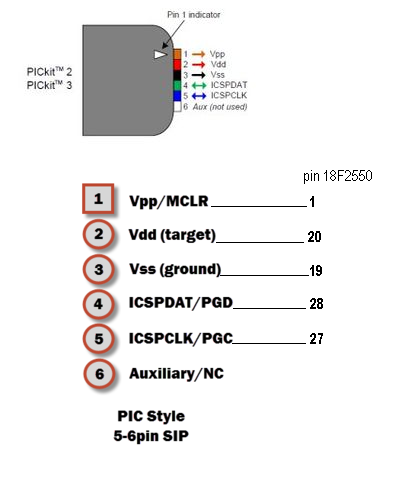
1) COLLEGARE il PIC18F2550 al PICKIT2 secondo lo schema.
Questa operazione è possibile anche con un banale adattatore costruito con uno zoccoletto DIP 14+14, 5 fili ed un pezzo di pin strip. Se usate la mia KSB-II, avete un favoloso connettore dedicato...
2) COLLEGARE il PICKIT2 ad una porta USB del PC dove si è installato l'applicazione "Microchip PICKIT2 Programmer", ed avviare tale applicazione.
3) SE TUTTO OK, nel campo Device si leggerà "18F2550", altrimenti tornare al punto (1)
4) Dal menu "FILE" selezionare "IMPORT HEX" ed andare a caricare il firmware PPTEA presente nella cartella "Firmware" all'interno della cartella PPTEA dove avete scompattato i files della consegna.
5) Fare click su [Write] ed attendere il corretto completamento, confermato da un messaggio su sfondo verde.
6) CHIUDERE "Microchip PICKIT2 Programmer"
7) SCOLLEGARE dalla porta USB il PICKIT2
8) Rimontare il PIC18F2550 nella scheda PPTEA (Se usate la KSB-II, staccate il PICKIT2 e rimettete i jumper caps)
9) Collegare la scheda PPTEA al PC con il cavo USB
10) Il PC riconosce un nuovo hardware, e vi chiederà i drivers relativi.
Si trovano nella cartella, indovinate un po, "Drivers" sempre dove avete scompattato la consegna.
11) Ignorate i vari messaggi allarmistici di Winzozz riguardo ai certificati, e installate.
12) Aprite il Device Manager, la maniera + rapida è fare "START"->"Esegui" quindi scrivere "devmgmt.msc" e dare [invio] o click su [Esegui], ora aprite l'albero alla voce "Porte (COM e LPT)" e cercate la voce: "//http:energiaalternativa.forumcommunity.net/ (COMnn)",
prendete nota del numerino nn dopo "COM"; se è minore di 10, andate al passo (14).
13) Se siete qui avete nn>=10; fate doppio click sulla voce "//http:energiaalternativa.forumcommunity.net/ (COMnn)". Si aprirà una nuova finestra, andate su "Impostazioni della porta", fate click su [Avanzate...] impostate un "Numero porta COM:" che sia minore di 10 e date [OK]; quale numero scegliere dipende dalla particolare situazione del vostro PC.
Ad esempio, il mio mi dice "COM1 in uso" "COM2 in uso"anche se il PC non ha porte seriali native; solo perchè utilizzo adattatori RS232/USB e chiavette internet UMTS.
14) Chiudete tutti gli spifferi, SCOLLEGATE la scheda PPTEA ed aprite (finalmente!) il Compiler PPTEA.
Se avete un'antivirus, probabilmente romperà le scatole in varie maniere, tutto normale, infischiatevene. Se non si avvia, probabilmente avete un'antivirus MOLTO rompiscatole... disattivatelo o mettete un'eccezione.
15) Avete davanti una finestra vuota, con solo i menu "File", "Setting" e "?" attivi... scrivete due righe di codice banale, tipo:
10 USBOUT="ECCOMI!"
20 END
a questo punto si attiverà anche il menù "Compile". Selezionatelo, il Compiler triterà un'attimo, vi darà una piccola barretta verde in basso alla voce "Status & Chip Usage" e si attiveranno i pulsanti [RENUM] e [TRAN(s)FER CODE ON PIC] (strano che nessuno abbia mai visto questo refuso...)
16) Indovinate su cosa fare click? Bravi! La finestra cambia un poco, avrete in alto un frame "PIC Com(m)unication", controllate che dove vedete scritto "COMnn" quel numerino sia uguale al "vostro" nn, altrimenti correggete e fate click su [Mem.Port]
17) Fate click sul pulsante [Synchronized], e finalmente....
18) Collegate la scheda PPTEA alla porta USB... (per scaramanzia, ve lo faccio fare allo step 18...) Se tutto ok, dopo qualche istante (per la precisione, 4 secondi) apparirà una cosa del tipo "PPTEA V.xx.xxx.xx.x.x.x.x NonSoloBolleDiAcqua" . Questo vi conferma che il PIC è diventato un PPTEA, e comunica col PC...
19) A questo punto, il PPTEA sta ancora eseguendo il codice EABASIC che il folle elettricista ha inserito nel firmware, quindi anche se non fa nulla, il PPTEA è ancora in ESECUZIONE. per metterlo in APPRENDIMENTO ed accettare un nuovo codice, bisogna premere il pulsante "STOP" sulla schedina... c'è, VERO?!?!
20) Nel compiler apparirà una scritta "STOP", conferma che il PPTEA ha fermato l'esecuzione del codice EABASIC, e sta aspettando istruzioni.
21) Se volete, potete provare a trasferire il vostro fantastico codice, fate click su [GO!] nel frame "Transfer Code on PIC" (qui la S c'è), NON TOCCATE NULLA, NON CAMBIATE FINESTRA, STATE SOLO A GUARDARE ed avrete il codcie EABASIC trasferito nel PPTEA.
22) Adesso, riavviate l'esecuzione del codice nel PPTEA, facendo click su [Run PIC], e godetevi lo spettacolo.
23) Ripetete gli step da 15 a 22 ogni volta che volete inserire un nuovo programma EABASIC nel vostro nuovo, fiammante, esoterico, esuberante PPTEA.
Il controllo della porta COM è necessario solo se collegate la scheda PPTEA ad una porta USB diversa, io normalmente faccio gli step da 9 a 13 su tutte le porte USB, impostando la stessa COM, almeno non mi sbaglio...
Buon divertimento!
[ Back to top ] [ Home ]